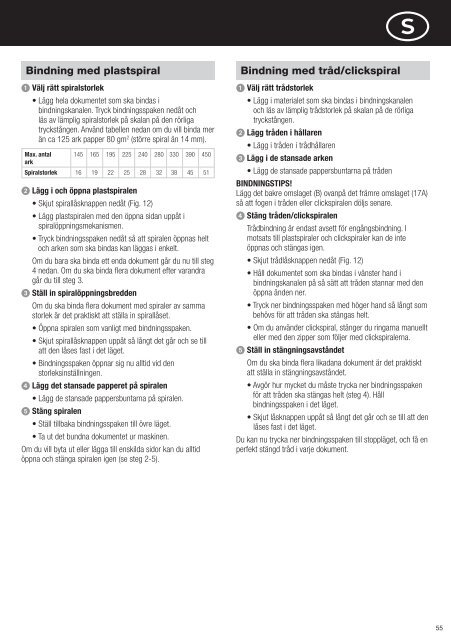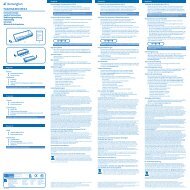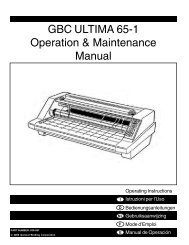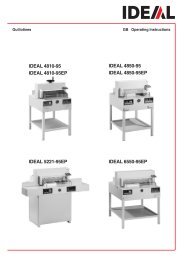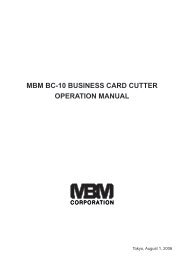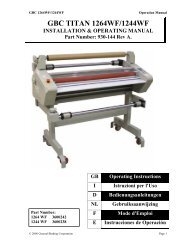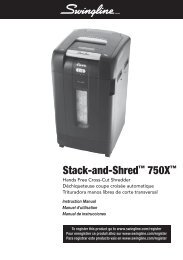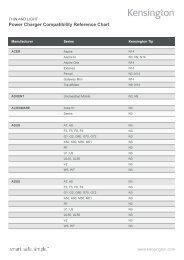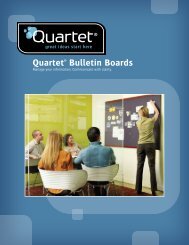You also want an ePaper? Increase the reach of your titles
YUMPU automatically turns print PDFs into web optimized ePapers that Google loves.
S<br />
Bindning med plastspiral<br />
1 Välj rätt spiralstorlek<br />
• Lägg hela dokumentet som ska bindas i<br />
bindningskanalen. Tryck bindningsspaken nedåt och<br />
läs av lämplig spiralstorlek på skalan på den rörliga<br />
tryckstången. Använd tabellen nedan om du vill binda mer<br />
än ca 125 ark papper 80 gm 2 (större spiral än 14 mm).<br />
Max. antal 145 165 195 225 240 280 330 390 450<br />
ark<br />
Spiralstorlek 16 19 22 25 28 32 38 45 51<br />
2 Lägg i och öppna plastspiralen<br />
• Skjut spirallåsknappen nedåt (Fig. 12)<br />
• Lägg plastspiralen med den öppna sidan uppåt i<br />
spiralöppningsmekanismen.<br />
• Tryck bindningsspaken nedåt så att spiralen öppnas helt<br />
och arken som ska bindas kan läggas i enkelt.<br />
Om du bara ska binda ett enda dokument går du nu till steg<br />
4 nedan. Om du ska binda flera dokument efter varandra<br />
går du till steg 3.<br />
3 Ställ in spiralöppningsbredden<br />
Om du ska binda flera dokument med spiraler av samma<br />
storlek är det praktiskt att ställa in spirallåset.<br />
• Öppna spiralen som vanligt med bindningsspaken.<br />
• Skjut spirallåsknappen uppåt så långt det går och se till<br />
att den låses fast i det läget.<br />
• Bindningsspaken öppnar sig nu alltid vid den<br />
storleksinställningen.<br />
4 Lägg det stansade papperet på spiralen<br />
• Lägg de stansade pappersbuntarna på spiralen.<br />
5 Stäng spiralen<br />
• Ställ tillbaka bindningsspaken till övre läget.<br />
• Ta ut det bundna dokumentet ur maskinen.<br />
Om du vill byta ut eller lägga till enskilda sidor kan du alltid<br />
öppna och stänga spiralen igen (se steg 2-5).<br />
Bindning med tråd/clickspiral<br />
1 Välj rätt trådstorlek<br />
• Lägg i materialet som ska bindas i bindningskanalen<br />
och läs av lämplig trådstorlek på skalan på de rörliga<br />
tryckstången.<br />
2 Lägg tråden i hållaren<br />
• Lägg i tråden i trådhållaren<br />
3 Lägg i de stansade arken<br />
• Lägg de stansade pappersbuntarna på tråden<br />
BINDNINGSTIPS!<br />
Lägg det bakre omslaget (B) ovanpå det främre omslaget (17A)<br />
så att fogen i tråden eller clickspiralen döljs senare.<br />
4 Stäng tråden/clickspiralen<br />
Trådbindning är endast avsett för engångsbindning. I<br />
motsats till plastspiraler och clickspiraler kan de inte<br />
öppnas och stängas igen.<br />
• Skjut trådlåsknappen nedåt (Fig. 12)<br />
• Håll dokumentet som ska bindas i vänster hand i<br />
bindningskanalen på så sätt att tråden stannar med den<br />
öppna änden ner.<br />
• Tryck ner bindningsspaken med höger hand så långt som<br />
behövs för att tråden ska stängas helt.<br />
• Om du använder clickspiral, stänger du ringarna manuellt<br />
eller med den zipper som följer med clickspiralerna.<br />
5 Ställ in stängningsavståndet<br />
Om du ska binda flera likadana dokument är det praktiskt<br />
att ställa in stängningsavståndet.<br />
• Avgör hur mycket du måste trycka ner bindningsspaken<br />
för att tråden ska stängas helt (steg 4). Håll<br />
bindningsspaken i det läget.<br />
• Skjut låsknappen uppåt så långt det går och se till att den<br />
låses fast i det läget.<br />
Du kan nu trycka ner bindningsspaken till stoppläget, och få en<br />
perfekt stängd tråd i varje dokument.<br />
55